Page 1
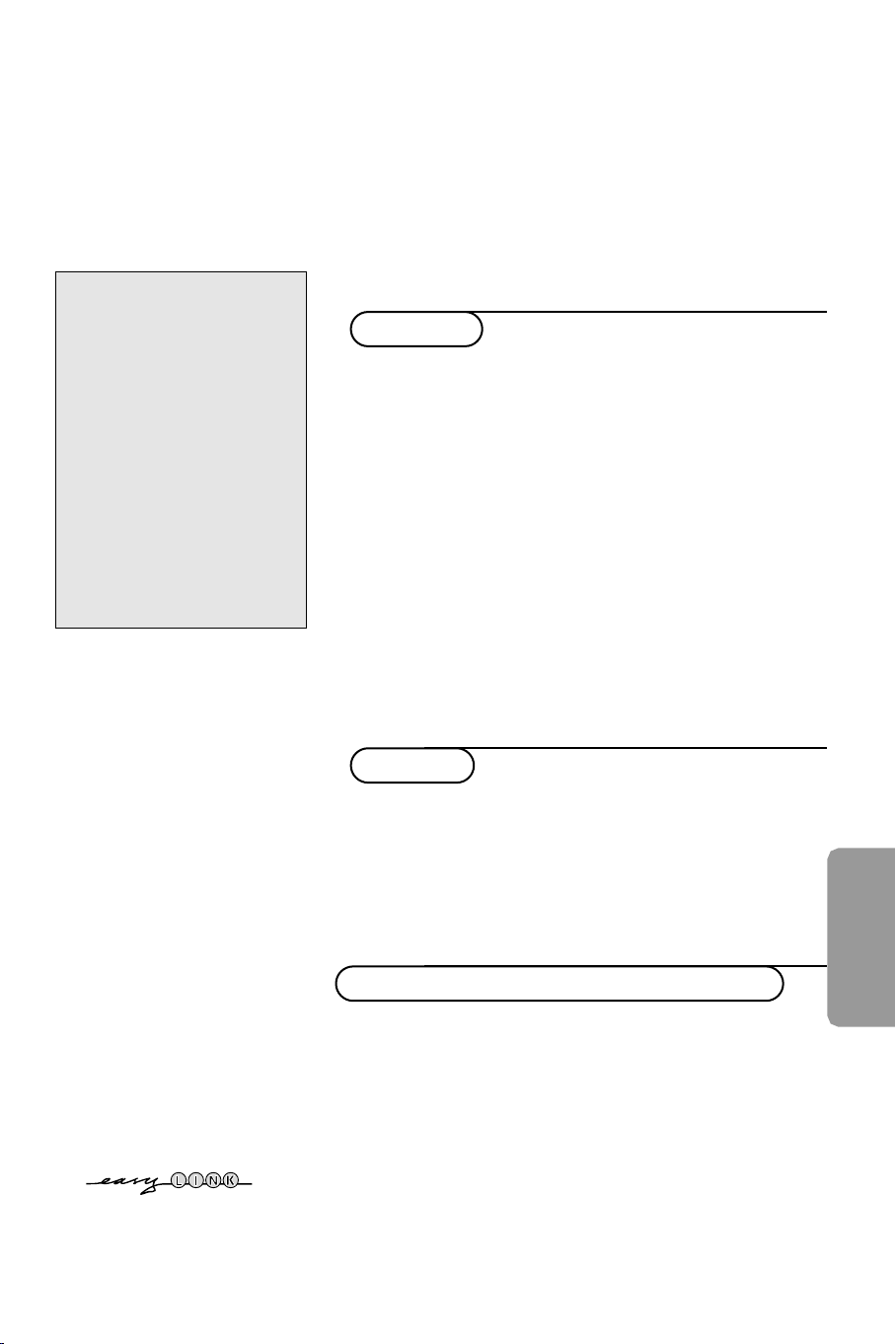
DICHIARAZIONE DI CONFORMITÀ
Questo apparecchio è fabbricato nella Comunità Economica Europea nel rispetto delle disposizioni di cui al
D.M. 26/3/92 ed in particolare è conforme alle prescrizioni dell'art. 1 dello stesso D.M.
Si dichiara che l’apparecchio televisori a colori (vedete indicazioni sull’etichetta applicata sull’ ultima pagina
di copertina) risponde alle prescrizioni dell’art. 2 comma 1 del D.M. 28 Agosto 1995 nr. 548.
Fatto a Brugge il aprile 2002
Philips Industrial Activities N.V., Pathoekeweg 11, 8000 Brugge - Belgio
Aiuto?
Se questo manuale d'istruzioni, non
dà una risposta alle vostre
domande, o se i ‘Consigli’ scritti non
risolvono i problemi del vostro TV,
potete contattare il Servizio
Consumatori Philips o il Centro di
Assistenza Philips più vicino.Vedere
libretto 'World-wide guarantee'.
Prima di contattare uno dei servizi
sopra menzionati, si consiglia di
munirsi della descrizione e del
numero di matricola del modello
presenti sul retro del TV e
sul'imballo dello stesso.
Model: 28/32/36PW9308
Product No: AG .....................................
R Direttive di fine uso
Philips si preoccupa molto di una
produzione rispettosa dell’
ambiente. Il vostro nuovo televisore
contiene materiali che possono
essere riciclati e impiegati di nuovo.
Esistono ditte specializzate nel
riciclaggio, le quali sono in grado di
smantellare l’apparecchio usato
per ricuperarne i materiali
riutilizzabili riducendo in tal modo
al minimo i pezzi e materiali da
buttare.Vi preghiamo di informarvi
sulla normativa locale su dove
lasciare il vostro vecchio televisore
usato.
Indice
Installare
Preliminari .......................................................................................... 2
I tasti sulla parte superiore del televisore ................................. 2
Vostro telecomando .................................................................... 3-4
Per usare il menu ............................................................................. 5
Selezione della lingua dei menu e della nazione ....................... 5
Memorizzazione dei canali TV ...................................................... 6
Predisposizione automatica .................................................... 6
Predisposizione manuale ......................................................... 6
Nome del programma ............................................................. 6
Modificare l'elenco dei programmi ....................................... 7
Selezionare i programmi preferiti ......................................... 7
Installare la configurazione ............................................................ 7
Generale ..................................................................................... 7
Fonte ............................................................................................ 8
Decoder ...................................................................................... 8
Demo .................................................................................................. 8
Utilizzo
Menù TV
Menù Immagine ........................................................................ 9
Menù Suono ............................................................................. 10
Menù Speciali ..................................................................... 10-11
Guida televideo ........................................................................ 11-12
Televideo .................................................................................... 12-13
Collegare le apparecchiature accessorie
Collegamento e selezione dell’apparecchiatura ............... 19-21
Tasti per i apparec. video e audio .............................................. 16
Consigli .......................................................................................... 17
Italiano
Le funzioni EasyLink sono basate sul principio del ”comando con un
solo tasto”.Ciò significa che una serie di azioni viene effettuata nello
stesso tempo p.e. sia sul televisore che sul videoregistratore, se tutti i
due sono provvisti di un dispositivo EasyLink e sono collegati fra di loro
tramite l’Euro-cavo in dotazione con il videoregistratore.
1
Page 2
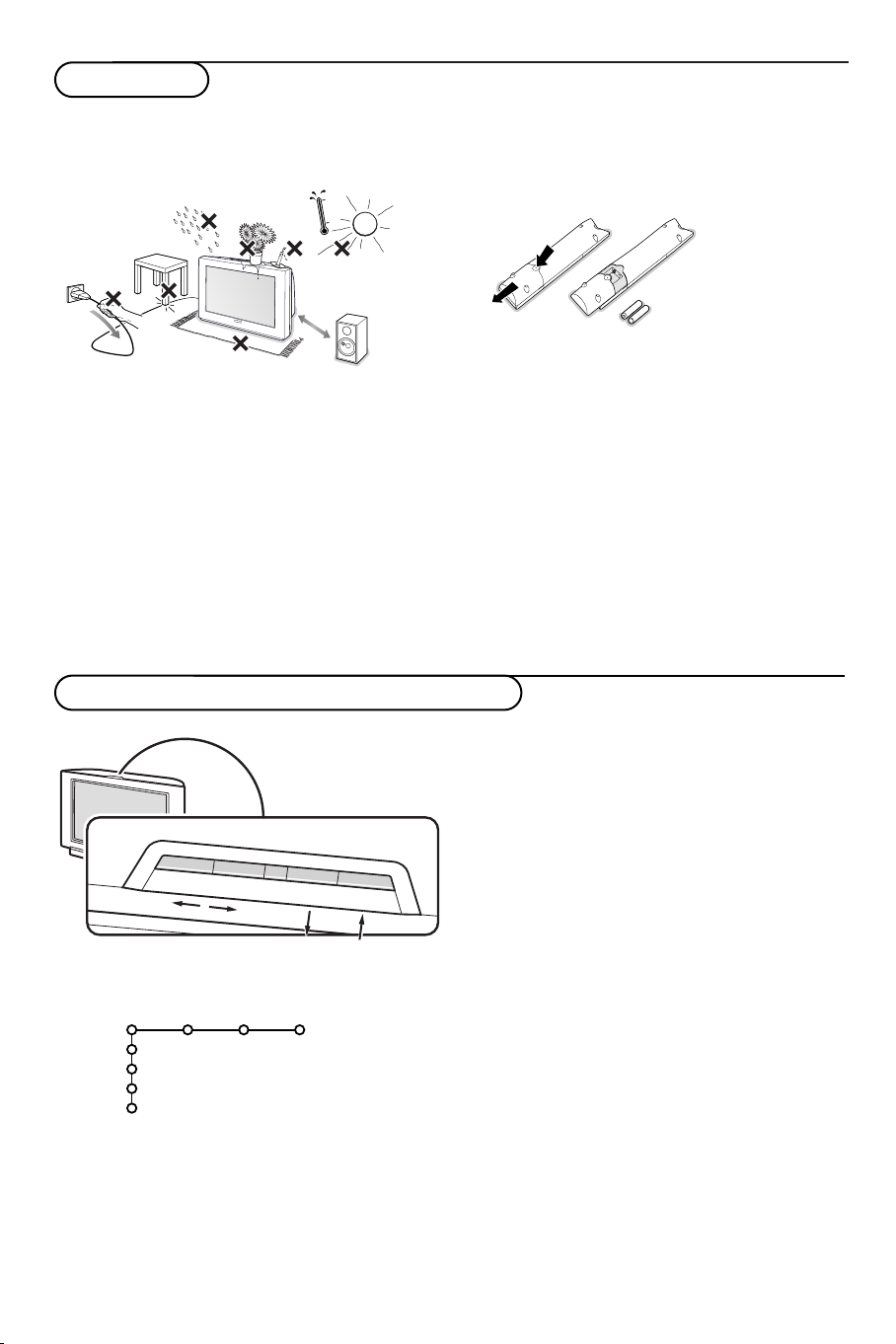
Preliminari
VOLUME
MENU
V
-+
PROGRAM
P
+
MENU/OK
& Sistemate il TV su una superficie sicura.
! 28PW9308: 41 kg; 32PW9308:59 kg;
36PW9308: 79 kg !
min.
1m
Assicurate la ventilazione lasciando uno spazio
di almeno 5 cm attorno all'apparecchio. Non
posizionare il TV su di un tappeto. Per evitare
situazioni pericolose, non collocare oggetti
sull'apparecchio. Evitate la vicinanza di calore, la
luce di sole diretta e il contatto con acqua o
pioggia.
é Inserite saldamente la spina dell'antenna nella
relativa presa x sul retro del TV con un cavo
antenna di buona qualità. Potete migliorare la
qualità dell’immagine collegando l’apposito cavo
antenna anti-disturbi.
I tasti sulla parte superiore del televisore
“ Inserite la spina nella presa a muro con una
tensione di rete di 220V - 240V.
‘ Telecomando: Inserite le due batterie in
dotazione (tipo R6-1,5V).
Le pile in dotazione con il telecomando del vostro
nuovo televisore non contengono metalli nocivi quali
mercurio e cadmio.Vi pregiamo di informarvi sulla
normativa locale su dove lasciare le pile usate.
( Accensione del TV : Premete il tasto A sulla
parte frontale del TV.
Una luce verde si illumina e lo schermo si
accende. Se la TV è in modalità standby, premete
i tasti
-P+ oppure il tasto rosso B del
telecomando..
TV
Configur.
Demo
Installa
Uscita
2
2
Immagine Suono Funzioni
Se si è perso o guastato il telecomando resta
sempre possibile effettuare le regolazioni tramite i
tasti presenti sulla parte superiore del televisore.
Premete:
• i tasti V - o + per regolare il volume;
• i tasti
P+ per selezionare i canali TV o le fonti.
Il tasto
MENU si può usare per richiamare il menu
principale senza il telecomando.
Usate:
• i tasti V - e + e i tasti P- e P+ per selezionare
voci di menu nelle direzioni indicate;
• il tasto
MENU per confermare la vostra selezione.
Nota:
Una volta attivato con il tasto
soltanto
Uscita vi permette di uscire dal menu.
Navigate fino a
Uscita e premete il tasto MENU.
MENU in cima alla TV,
Page 3

213
546
879
0
B
v
®
Ò
‡π
†
æ b
Ï
i
VCR DVD AMP
¬V PP
0
PIXEL
PLUS
OK
MENU
U
Q
Ì
hb
S
q
SAT
i
Uso del telecomando
Nota: Per la maggior parte dei tasti sarà sufficiente premere una sola volta per attivare la funzione.
Premendo di nuovo il tasto la funzione si disattiverà. Quando un tasto permette opzioni multiple verrà mostrata una
piccola lista. Premete più volte per selezionare la voce seguente nella lista.
La lista scomparirà automaticamente dopo 4 secondi; potete anche premere
OK per rimuoverla immediatamente.
v Selezionate periferiche
(p. 15)
VCR DVD AMP SAT
Tasti per i apparecchiature video
e audio (p. 16)
®Ò‡π†
Tasti per i apparecchiature video
e audio (p. 16)
® Registrazione
Vedete Registrare con un
registratore provvisto di un
dispositivo EasyLink, p. 16
U Orologio
L’ora è visualizzata sullo
schermo.
æ Guida Televideo
inserire/disinserire
OK Premete questo tasto
• per attivare nei menù la vostra
• per visualizzare la lista dei
scelta;
programmi.
V Per regolare il volume.
¬ Interrompe temporaneamente il
suono o lo riattiva.
i Visualizzaz. sullo schermo
Premere per far apparire sullo
schermo le informazioni sul
canale TV e sul programma
selezionati.
Info menu/Telecomando
Quando un menu è sullo
schermo, premete
i per
visualizzare informazioni sulla
voce di menu selezionata. Per
avere informazioni sulle funzioni
del telecomando mentre
vengono visualizzate le informazioni sul menu, premete un tasto
qualsiasi del telecomando.
La funzione consueta del tasto
non viene eseguita.
p. 11
B Attesa
Premete l’interruttore acceso o
spento della TV. L’apparecchio è
spento e la spia rossa si accende.
Q Modo Surround
Incredible surround
Nel modo suono stereo, se
Incredible Surround Acceso è
selezionato, avete la sensazione
ne che le casse acustiche sono
collocate distanti l’una dall’altra.
Virtual Dolby surround
Funziona in modo ottimale con
segnali Dolby surround.Vi
permette di provare l’effetto del
Dolby Surround Pro Logic,
riproducendo un effetto di suono
proveniente da dietro.Vedi menu
Suono, effetto 3D, p. 10.
Nota: Potete fare la stessa selezione
nel menu Suono, Modo surround,
p. 10
Ì Cinema Go
Vedi il manuale di istruzioni
Cinema Link fornito a parte.
x Attivazione demo Pixel Plus
Nella parte a destra si accendono
Pixel Plus e Digital Natural
Motion.
b Televideo inserire/disinserire
p. 12
Ï Menu Principale p. 5
P Selezione dei program.TV
Per navigare fra i canali TV e le
fonti memorizzate nella lista dei
favoriti.
0/9 Tasti numerici
Per selezionare un programma
TV. Per un numero di programma
a due cifre, inserire la seconda
cifra entro i 2 secondi. Per
passare immediatamente ad un
canale televisivo selezionato con
un numero di una cifra sola,
premete il tasto numerico un po’
più a lungo.
33
Page 4
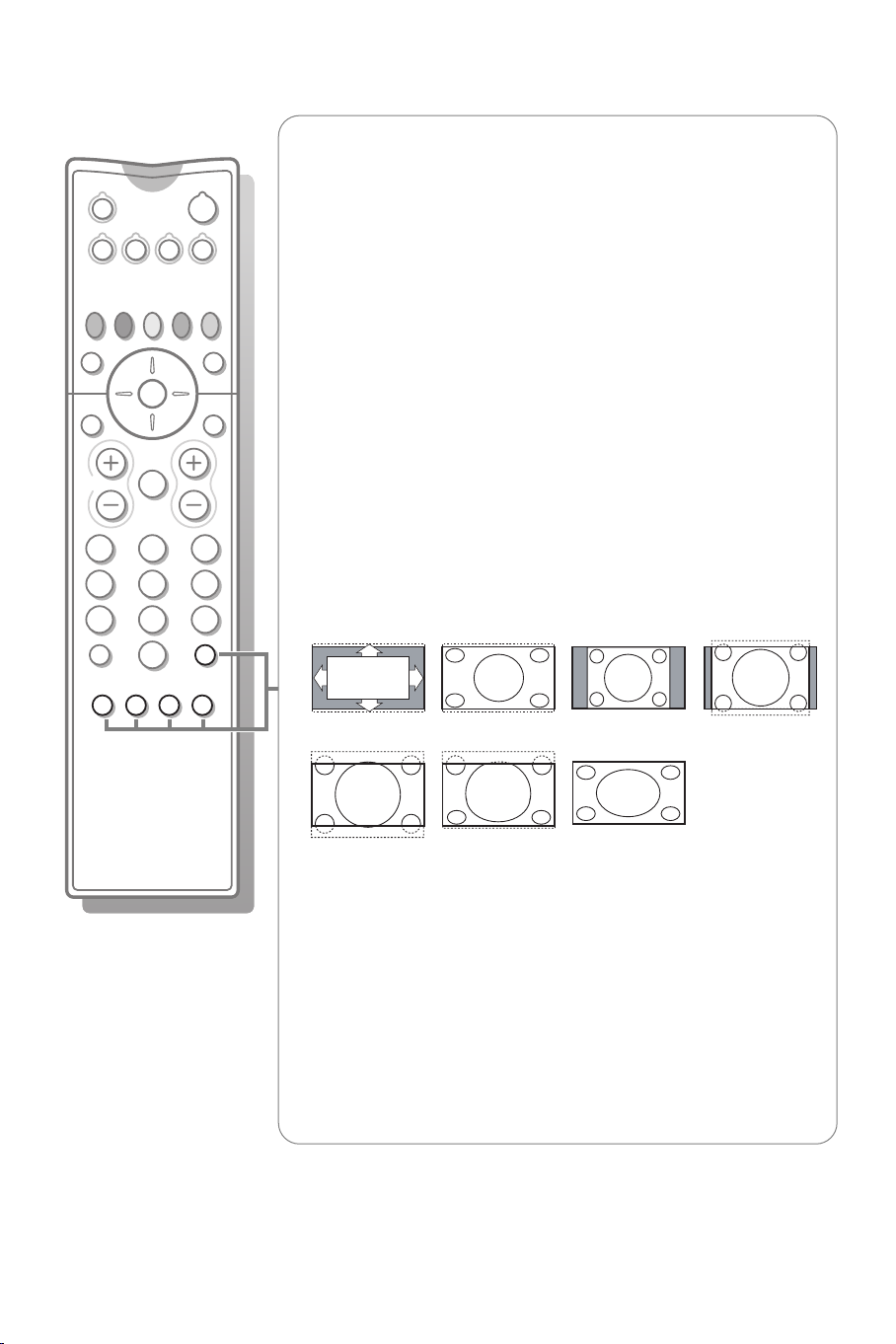
213
546
879
0
B
v
®
Ò
‡π
†
æ b
Ï
i
VCR DVD AMP
¬V
P
P
0
PIXEL
PLUS
OK
MENU
U
Q
Ì
hb
S
q
SAT
0Smart surf
Con questo tasto potete cambiare facilmente da 2 fino a 9 canali TV o
fonti differenti.
Premete il tasto
OK oppure attendete il time out per disattivare la
funzione di visualizzazione Smart surf.
b Doppio programma
& Premete il tasto b o æ.
Premete
b per mostrare il Televideo o la Guida Televideo nella metà a
destra dello schermo.
é •
Immagine/Guida televideo:
- Premete il cursore sinistra/destra per selezionare un programma TV.
- Premete il cursore giù per muovere il cursore-dischetto verso il pallino
blu che si trova nello schermo a sinistra.
- Premete
Immagine/televideo:
•
+ P - per selezionare un altro canale TV.
Vedete Selezione schermo attivo, p. 12).
“ Premete il tasto b per spegnere la funzione doppio programma.
hActive control vedete p. 9
q Formato dell’immagine
Premete ripetutamente questo tasto oppure premete il cursore su/giù
per selezionare un altro formato d’immagine: Formato automatico, Super
zoom, 4:3, Formato 14:9, Formato 16:9, Zoom sottotitoli,Schermo largo.
Formato autom. Super zoom 4:3 Formato 14:9
Formato 16:9 Zoom sottotitoli Schermo largo
Con Formato automatico l’immagine riempie il più possibile lo schermo.
Se i sottotitoli sono visibili solo in parte, premete il cursore verso l'alto.
Nel caso in cui il logo di un’emittente sia presente nell’angolo della fascia
nera in alto dello schermo, il logo scompare dallo schermo.
Super zoom rimuove le fasce nere sui lati di programmi 4:3 con una
distorsione minima.
Quando si usa il formato immagine Formato 14:9, 16:9 o Super zoom,
potete rendere visibili i sottotitoli con il cursore su/giù.
S Fermo immagine
Per congelare l'immagine.
4
Page 5
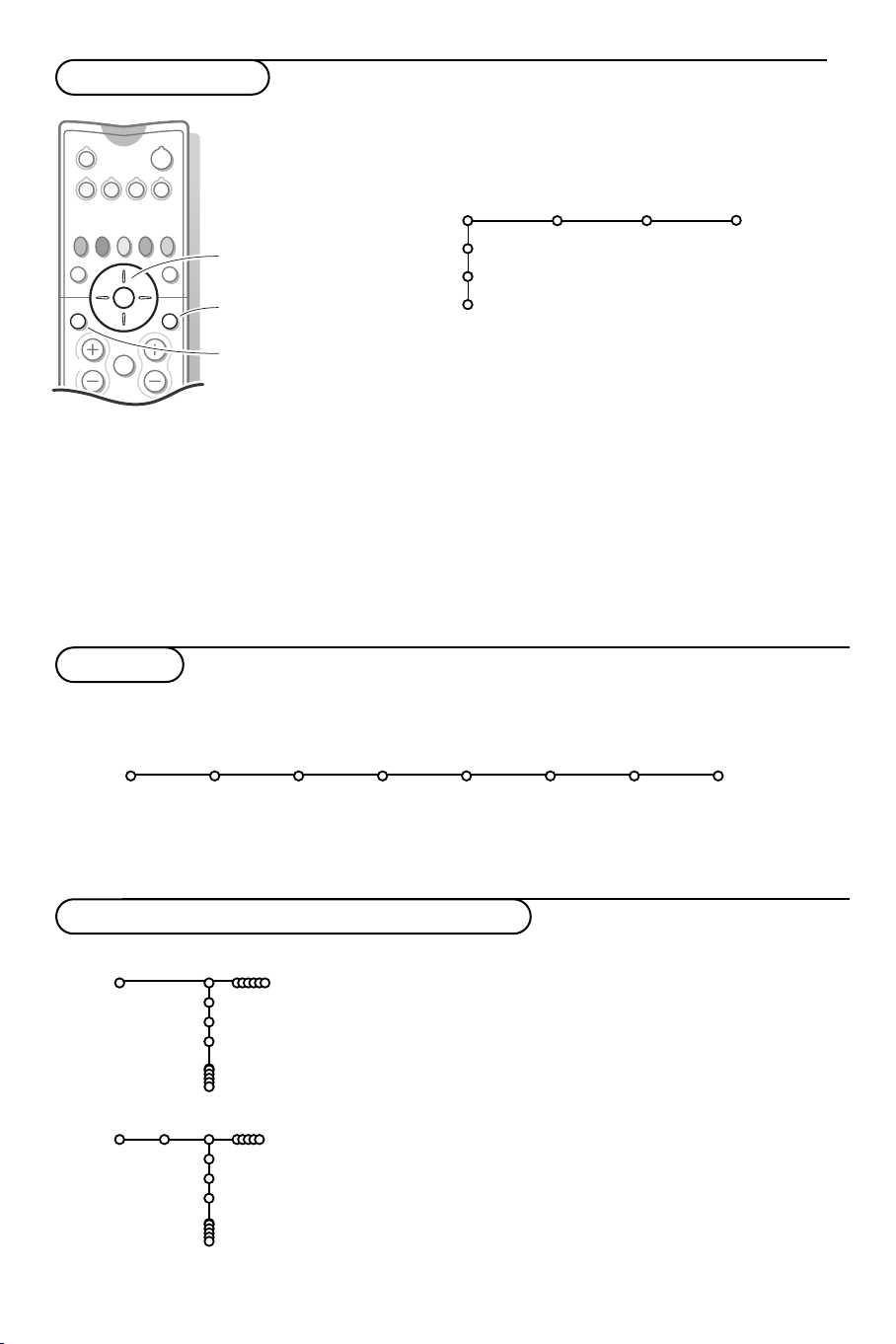
Per usare i menu
B
v
®Ò‡π
†
æ b
Ï
VCR DVD AMP SAT
¬V
PIXEL
PLUS
OK
MENU
UQÌ
PP
selezionare una
voce del menù
accendere/spegnete
il menù principale
attivare
Premete il tasto i per ottenere
informazioni sulla voce di menu
selezionata
& Premete il tasto MENU Ï del telecomando per richiamare
il menu principale. Potete uscire dal menu in qualsiasi
momento premendo di nuovo il tasto
MENU Ï.
Nota: Se avete dei dispositivi collegati con Cinema Link, saranno
disponibili più voci di menu.
Immagine Suono Funzioni
TV
Configur.
Demo
Installa
é Usate il cursore in direzione alto/basso per selezionare TV,
Configurazione, Demo oppure menu Installa.
Usate il cursore sinistra/destra per selezionare Immagine,
Suono o Funzioni.
Nota: A volte non tutte le voci di menu sono visibili sullo schermo
(indicato da un grappolo di palline blu). Premete il cursore verso il
basso per rivelare tutte le voci.
“ Usate il cursore sinistra/destra per selezionare la voce di
menu.
‘ Usate di nuovo il cursore su/giù per scegliere il controllo da
selezionare o regolare.
Nota:Voci temporaneamente non disponibili oppure non rilevanti
sono visualizzate in grigio chiaro e non si possono selezionare.
Installare
Il menu di installare contiene le voci seguenti:
Lingua Nazione Predispos. Predispos. Nome Riordina Programmi
autom. manuale programma preferiti
Installa
EasyLink
Se il vostro videoregistratore possiede una funzione EasyLink, durante la predisposizione, la lingua, il paese e i canali
disponibili vengono trasmessi automaticamente al videoregistratore
Selezionare la lingua dei menù i la nazione
Installa
Installa
Lingua
English
.....
Italiano
Nazione
Austria
Belgio
Croatia
& Premete il tasto MENU Ï del telecomando.
é Usate il cursore basso per selezionare Installa.
“ Usate il cursore destra per selezionare Lingua.
Seguite le istruzioni sullo schermo.
‘ Usate il cursore su/giù per selezionare la lingua che preferite
e premete il tasto
OK per confermare la selezione.
( Usate il cursore destra per selezionare Nazione.
§ Selezionate il paese dove vi trovate e premete il tasto OK.
Selezionate
Altri se nessun paese corrisponde alla vostra
situazione.
è Continuare con il menù Installa.
5
Page 6
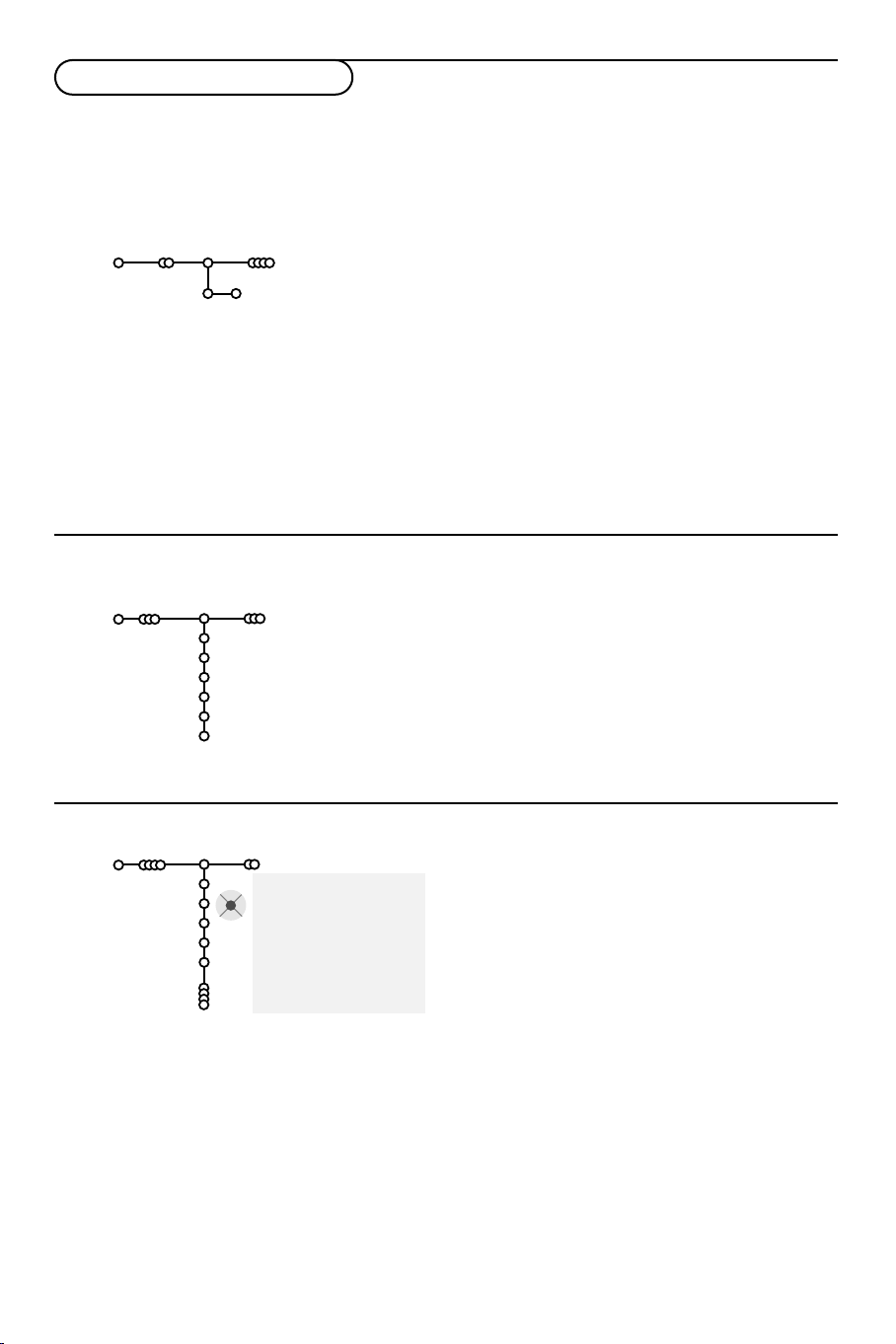
Memorizzare i canali TV
Dopo avere impostato correttamente la lingua e il paese, potete ora ricercare e memorizzare
i canali TV in due modi differenti: usando la Predisposizione automatica oppure la Predisposizione manuale
(sintonizzando un canale alla volta). Selezionate l'opzione preferita con il cursore verso destra.
Predisposizione automatica
Installa
& Selezionate Predispos. autom. nel menù di
Installa.
Nota:Tutti i canali devono venire sbloccati per
procedere con l’autoprogrammazione. Se richiesto,
inserite il vostro codice per sbloccare tutti i canali.
(Vedi TV, menu Funzioni, Blocco accensione, p. 10.)
é Premete il cursore giù. Compare l’etichetta
opzionale di autoprogrammazione
“ Premete il cursore destra.
Predisposizione manuale
Installa
Predispos. autom.
Installa Iniziare
Predispos. manuale
Tipo ricerca
Sistema
Programma
Ricerca
Sintonia fine
Memorizzare
Iniziare.
La ricerca e la memorizzazione dei canali TV si effettua
separatamente per ogni canale. Bisogna badare a non saltare un
passo del menù Predisposizione Manuale.
& Selezionate Predispos. manuale nel menù di Installa.
é Premete il cursore giù. Seguite le istruzioni sullo schermo.
Nota: Ricerca o selezione diretta di un canale TV
Se conoscete la frequenza, il numero C o S del canale, inserite le 3
cifre della frequenza direttamente con i tasti cifra da 0 a 9 (es. 048).
Premete il cursore giù per continuare.
Ripetete ogni passo per memorizzare un altro canale TV.
‘ Compare il messaggio Ricerca e viene
visualizzato il progredire dell’
autoprogrammazione.
Se viene rilevato un impianto via cavo oppure un
canale TV che trasmette ACI (Automatic Channel
Installation), compare una lista di programmi. Senza
trasmissione ACI i canali sono numerati
secondo la lingua e il paese da voi selezionati.
Potete usare Riordina per rinumerarli.Vedi p. 7.
È possibile che la compagnia di distribuzione via cavo o
il canale TV visualizzino un menu di selezione
trasmissione. La presentazione e le voci sono
determinate dalla compagnia del cavo o dal canale TV.
Fate la vostra scelta usando il cursore e premete
OK.
Nome programma
Install
E’ possibile cambiare il nome trasmesso dalle
società che gestisce la rete cavo, o di assegnare un
nome ad un canale TV che non è ancora stato
memorizzato. Potete dare un nome al massimo di 5
caratteri o cifre a ciascuno dei numeri di
programma, che vanno da 0 a 99.
& Selezionate Nome programma nel menù
Installa e premete
é Selezionate il numero di programma.
Nota: tenete premuto il cursore basso mentre
navigate nella lista dei programmi.
6
Nome programma
VCR1
BBC1
BBC2
CNN
TVE
.....
pπ
OK.
® Spazio ® Elimina
ABCDEFG 123
HIJKLMN 456
OPQRSTU 789
VWXYZ 0
® Shift ® Special
“ Premete il cursore destra.
Una tastiera appare sullo schermo.
Premete il cursore destra per entrare la
tastiera. Premete il cursore su/giù,
sinistra/destra per selezionare il primo carattere
e premete
OK. Ripetete per ogni carattere che
volete inserire.
Selezionate
Elimina per cancellare il carattere evidenziato
nel nome che è stato inserito;
Spazio per inserire uno spazio;
Shift per
visualizzare caratteri maiuscoli/minuscoli sulla
tastiera;
speciale sulla tastiera. Premete
Special per visualizzare un carattere
OK per
confermare.
‘ Premete il cursore sinistro ripetutamente
quando avrete finito di dare il nome al canale o
la periferica prescelti.
( Selezionate un altro numero di programma e
ripetete i punti da
“ a ‘.
Page 7

Modificare l’elenco di programmi
Ora può riordinare come le pare i numeri assegnati
ai canali TV.
& Selezionate Riordina nel menù Installa.
é Seguite le istruzioni sullo schermo.
Selezionare i programmi preferiti
& Selezionate Programmi preferiti nel menù
Installa.
é Selezionate il vostro numero di programma con
il cursore su/giù.
“ Selezionate Si o No con il cursore
destra/sinistra.
‘ Ripetete é e “ per ogni canale TV o esterno
che volete usare come canale TV o esterno
preferito o non preferito.
Configurazione
Configur.
Sfondo del menu
Regolaz. fabbrica
Titolo programma
Intro/Cambia codice
General Fonte Decoder
Smart surf
Regola inclin.
OSD
Televideo 2.5
Auto surround
General
Smart surf
& Selezionate Smart surf.
é Con il cursore destra/sinistra, selezionate
•
2 programmi se volete alternare con il tasto
0 fra il canale corrente e quello
precedentemente selezionato,
•
9 programmi se volete che il tasto 0
richiami una lista contenente fino a 9 canali
che possono venire selezionati,
Per aggiungere/eliminare un nuovo canale
o fonte:
Sintonizzatevi sul canale o fonte che desiderate
aggiungere o eliminare. Premete il tasto 0 i
premete il cursore a destra per aggiungere.
Nota: Se ci sono già nove canali/fonti nella lista,
quello in fondo alla lista verrà eliminato.
Regolazione fabbrica
Questo comando riporta le impostazioni di
immagine e suono ai loro valori predefiniti di
fabbrica, ma conserva le impostazioni della
predisposizione del canale.
OSD (On Screen Display)
Vedi Uso del Telecomando, p. 3, i
Informazioni sullo schermo.
Il menu di Configurazione contiene le regolazioni inerenti alle
funzioni del TV, alle funzioni speciali, a vari servizi il alle
periferiche che si possono collegare all’apparecchio.
Generale vi permette di modificare varie impostazioni
Il menu
che di solito sono regolate meno di frequente delle altre.
Il menu
Fonte vi permette di selezionare una fonte.
Il menu
Decoder vi permette di selezionare uno o più numeri di
programma del decodificatore come programma preferito.
Premete il tasto i del telecomando per ottenere
informazioni sulla voce di menu selezionata.
& Selezionate OSD.
é Selezionate Normale per attivare la
visualizzazione continua del numero di
programma e la visualizzazione estesa sullo
schermo di informazioni sul canale TV e sul
programma.
Minimo per attivare la
visualizzazione ridotta di informazioni sul
canale.
Nota: Quando Sottotitoli è acceso, vedi Funzioni,
p. 10, la visualizzazione continua del numero di
programma non è possibile.
Televideo 2.5
Alcune emittenti danno la possibilità di vedere
più colori, altri colori di sfondo e immagini più
piacevoli nelle pagine del televideo.
& Selezionate Televideo 2.5.
é Premete il cursore verso destra per selezionare
Televideo 2.5 Acceso per sfruttare questa
funzione.
“ Premete nuovamente il cursore verso destra
per selezionare Televideo 2.5 Spento se
preferite un layout più neutrale per il televideo.
La selezione fatta vale per tutti i canali che
trasmettono televideo.
Nota: Potrebbero trascorrere alcuni secondi prima
che il televideo passi al Livello televideo 2.5.
7
Page 8

Introdurre/cambia codice
La funzione Blocco Bambini (vedi TV, Funzioni,
p. 10) vi permette di bloccare dei canali per
evitare che i bambini guardino determinati
programmi. Per guardare dei canali bloccati,
dovrete introdurre un codice d’accesso. La voce
di menu Introdurre/cambia codice vi permette
di creare o modificare un Personal Identification
Number (PIN).
& Selezionate Intro/Cambia codice.
é Se non esiste ancora nessun codice, la voce di
menu che comparirà sarà
Introdurre codice.
Se un codice è già stato introdotto, la voce di
menu che comparirà sarà
Cambia codice.
Seguite le istruzioni sullo schermo.
Avete dimenticato il vostro codice !
& Selezionate Cambia codice nel menu Generale
i premete
é Premete il cursore verso destra e inserite il
OK.
codice cancellazione 8-8-8-8.
“ Premete di nuovo il cursore ed introducete un
nuovo codice codice personale a 4 cifre. Il
codice precedente è stato cancellato e il nuovo
codice è registrato in memoria.
Auto Surround
A volte l’emittente trasmette segnali speciali
per programmi codificati con Suono Surround.
La TV passa automaticamente al modo suono
surround ottimale quando
impostato su
Acceso.
Auto Surround è
Fonte
Configur.
Fonte
EXT1
EXT2
SIDE
Questo menu vi permette di selezionare la
periferica che avete collegato ad uno degli input
esterni.
Decodificatore
Configur.
Nel caso in cui ci sia un decodificatore collegato,
vedete p. 14, è possibile selezionare uno o più
numeri di programma del decodificatore come
programma preferito.
& Selezionate Decoder con il cursore destra.
é Selezionate Programma.
Decoder
Programma
Stato
Demo
TV
Configur.
Demo
Installa
8
Demo automatica
......
Demo rivenditore - Funzioni digitali
- Sensore luce
- Combfilter
& Premete il cursore verso destra per inserire la
lista dei nomi di periferiche, collegate all’input
selezionato.
é Selezionate l’apparecchiatura periferica con il
cursore su/giù.
Una volta selezionata la fonte, ad esempio DVD,
questa fonte verrà selezionata automaticamente
quando il vostro telecomando è in modalità
DVD, vedi p. 3, e premete il tasto v sul
telecomando.
“ Selezionate il numero del programma con il
quale avete memorizzato il programma
proveniente dal vostro decodificatore.
‘ Selezionate Stato.
• Selezionate l’input usato per collegare il vostro
decodificatore:
• Selezionate
Nessuno, EXT1,ext2.
Nessuno se non volete che il
numero del programma selezionato venga
attivato come un numero di programma
decodificatore.
Nota: Selezionate
EXT2 quando il decoder è collegato al
vostro registratore EasyLink.
Il menu Demo permette di dimostrare le funzioni
della TV una alla volta oppure a ciclo continuo.
Se avete selezionato
Demo automatica,la
dimostrazione presenterà automaticamente tutte le
funzioni l’una dopo l’altra, a ciclo continuo. Premete
uno dei tasti cursore per interrompere Demo auto.
Se una delle funzioni è stata selezionata, la demo di
questa funzione particolare verrà mostrata una
volta sola e il menu Demo scomparirà.
Nota: La Demo rivenditore non fa parte della sequenza
automatica e può venire attivata soltanto
separatamente.
Page 9

Menù TV
Premete il tasto MENU Ï sul telecomando per richiamare il menu principale.
Premete il tasto i del telecomando per ottenere informazioni sulla voce di menu selezionata.
Menù immagine
Immagine Suono Funzioni
TV
Smart immagine
Contrasto
Luminosità
Colore
Nitidezza
Tinta
Funzioni digitali
Dynamic contrast
DNR
Ottimalizz. colori
(Tinta)
Formato immagine
& Premete il cursore destra per selezionare Immagine.
é Selezionate le voci di menu nel menu Immagine con il cursore
su/giù.
“ Regolate le impostazioni con il cursore sinistra/destra oppure
accedete alla lista delle voci del submenu con il cursore destro.
Selezionate una voce di submenu con il cursore su/giù.
Nota: per eliminare lo sfondo menu prima di regolare le impostazioni
dell’immagine, vedi Installare la configurazione, Generale, p. 7.
Smart immagine
Selezionate
impostazioni predefinite per l'immagine, ciascuna corrispondente
ad impostazioni specifiche di fabbrica.
Personal si riferisce ad impostazioni preferenziali personali per
l'immagine nel menu immagine.
Funzioni digitali
Pixel Plus è l'impostazione più adatta, poiché raddoppia la
risoluzione orizzontale ed aumenta il numero delle linee del
33%. Nel caso si presentassero eventuali effetti alone
nell’immagine, è possibile attenuarli con la funzione Movie Plus.
Potreste anche, se lo preferite, selezionare Double lines, oppure
100 Hz Digital Scan.
Nota: Quando usate materiale 60 Hz NTSC, le opzioni cambiano in
Pixel Plus, Movie Plus o Progressive, scansione progressiva senza
compensazione del movimento.
Active Control
Il televisore misura e corregge continuamente i
segnali entranti per fornire la migliore immagine
possibile.
& Premete il tasto h sul telecomando.
é Compare il menu Active Control.
“ Premete il cursore alto/basso per selezionare i
valori Active Control
Medium (raccomandato) o Massimo.
Spento, Minimo,
Le impostazioni dell'immagine vengono
costantemente ottimizzate e in modo
automatico, con visualizzazione a barre. Le voci
del menu non si possono selezionare.
‘ Premete il cursore verso destra per selezionare
Smart immagine.
( Premete il cursore alto/basso per selezionare
una delle impostazioni predefinite per
l'immagine.
Smart immagine per visualizzare una lista di
§ Premete il cursore verso destra per selezionare
Display attivo.
è Premete il cursore alto/basso per selezionare
Mostra le barre, una delle due demo Dual
screen oppure Spento.
Quando selezionate Dynamic contrast, Pixel
Plus, DNR (Digital Noise Reduction) oppure
Digital Natural Motion, lo schermo TV è diviso
in due parti: nella parte a sinistra le
impostazioni di qualità selezionate per
l'immagine sono spente; nella parte a destra
sono accese.
! Premete di nuovo il tasto h per spegnere il
menu Active Control.
9
Page 10

Menù Suono
Suono
TV
Smart suono
Equalizzatore
Volume
Bilanciamento
Loudness
Volume cuffia
Modo surround
(Lingua I-II)
(Mono/Stereo)
(Nicam/Analogico)
(Effetto 3D)
AVL
Delta volume
& Premete il cursore verso destra per selezionare Suono.
é Selezionate le voci di menu nel menu Suono con il cursore
alto/basso e regolate le impostazioni con il cursore
sinistra/destra. Ricordate che le regolazioni impostate si trovano
a livelli medi quando ci si trova al centro della scala grafica
lineare.
Smart suono
Selezionate
impostazioni predefinite per il suono, ciascuna corrispondente a
impostazioni di fabbrica specifiche di Alti e Bassi.
Personal si riferisce alle impostazioni preferenziali personali per
il suono nel menu suono.
Nota:
- Alcune voci di menu sono disponibili soltanto con una configurazione
Cinema Link e quando Cinema Link è attivato.Altre sono comandate
dal ricevitore audio invece che dalla TV. Vedi il libretto su Cinema Link
fornito a parte.
- Lingua X è disponibile soltanto con trasmissione con doppio suono.
- Mono/Stereo è selezionabile soltanto in caso di trasmissione analogica
stereo.
- Nicam/Analogico è selezionabile soltanto in caso di trasmissione
Nicam.
Menù funzioni
TV
Lista programmi
Sottotitoli
Timer spegnimento
Blocco acc.
Timer on
Funzioni
Spento
Acceso
Muto audio
Zoom
Sottotitoli
La pagina dei sottotitoli va memorizzata per
ciascun canale TV:
Attivate il televideo, cercate e scegliete
l'apposita pagina dei sottotitoli sull’indice.
Disattivate il televideo.
Sottotitoli Acceso visualizzerà automatica-
mente i sottotitoli sui canali TV selezionati se la
trasmissione contiene sottotitoli. Un simbolo
indicherà che la modalità è attiva
Selezionate
Muto audio quando volete che i
sottotitoli vengano automaticamente visualizzati
quando il suono è stato temporaneamente
interrotto con il tasto ¬ sul telecomando.
Blocco accensione
& Selezionate Blocco accensione.
Blocco accensione
é Premete il cursore verso destra per attivare il
Blocco
Blocco pers.
Sblocca
menu Blocco accensione.Vi verrà richiesto di
inserire il vostro codice codice.
Nota: dovrete reinserire il vostro codice ogni volta
che avrete lasciato il menu Blocco accensione.
10
& Premete il cursore verso destra per selezionare Funzioni.
é Selezionate le voci di menu con il cursore su/giù e regolate le
impostazioni con il cursore sinistra/destra.
Programma
Premete il tasto
selezionati.
Blocca dopo
Bloc. programmi
Smart suono per visualizzare una lista di
OK per passare ai canali TV o esterni
Importante: avete dimenticato il vostro codice !
Vedi. 8.
“ Selezionate una delle voci di menu del menu
Blocco accensione.
• Selezionate
Blocco se volete bloccare tutti i
canali e gli esterni.
• Selezionate
Blocco pers. e premete il cursore
verso destra.
Selezionate:
-
Blocca dopo se volete bloccare tutti i
programmi a partire da una certa ora.
Premete il cursore verso destra per inserire
l’ora con il cursore su/giù e destra. Premete il
tasto
OK per attivare.
-
Bloc. programmi programma se volete
bloccare i programmi provenienti da un certo
canale TV o esterno;
• Selezionate
Sblocca per sbloccare tutti i canali
bloccati e gli esterni in una sola volta.
Page 11

Timer on
& Selezionate Timer on.
VCR1
BBC2
Spento
Timer on
é Selezionate Acceso con il cursore verso destra.
“ Premete nuovamente il cursore verso destra
Acceso
CNN
TVE
π.....
Domenica
Lunedì
.......
Giorn.
15:45
per entrare nella lista dei programmi.
‘ Selezionate il canale TV o esterno su cui volete
che la vostra TV si accenda in un certo giorno e
ad una certa ora.
( Premete nuovamente il cursore verso destra
per selezionare un giorno della settimana o per
selezionare
Giorn.
§ Premete nuovamente il cursore verso destra
per inserire l’ora con i tasti numerici o con il
cursore alto/basso i premete il tasto
OK per
attivare.
è Premete il tasto MENU Ï per disattivare il
menu.
Nota: Per controllare le impostazioni del vostro
timer, premete il tasto i.
Zoom
& Selezionate Zoom con il cursore verso il basso
e premete il tasto
é Premete il tasto OK per selezionare uno dei
OK.
fattori di ingrandimento (x1, x4, x9,x16).
“ Potete inoltre trascinare la finestra selezionata
per lo zoom sullo schermo con i tasti cursore
alto/basso, sinistra/destra.
‘ Premete il tasto MENU Ï per spegnere la
funzione di zoom.
Guida televideo
I canali TV che trasmettono televideo possono anche trasmettere una pagina con la guida ai programmi del
giorno. Se la pagina selezionata di guida ai programmi soddisfa i requisiti VPT, sarà possibile registrare i
programmi, predisporre un avviso, guardarli o bloccarli.
& Premete il tasto æ.
é Selezionate un canale TV con il cursore alto/basso e premete OK.
“ Muovete il cursore verso in alto in cima alla lista dei canali dove ricompare il nome del canale TV
selezionato.
‘ Premete il cursore verso destra per muovere il dischetto sulla palla di selezione.
( Cercate nella pagina indice di Televideo la pagina di guida ai programmi del giorno o dell’indomani.
§ Inserite con i tasti numerici il numero della pagina di guida ai programmi.
Premete due volte il cursore verso destra per muovere il dischetto a destra e scegliere una delle
sottopagine, se presenti.
pag. ball
selez. ball
elenco canali
Mon 05 Feb 16.35
BBC1
BBC2
ITV
CH4
CH5
Elenco Rec. Avviso Guarda Blocco
100 1
BBC CEEFAX
LIONS RECORD ANOTHER WIN 430
Index 100 News 300
BBC Info 110 Headlines 305
Children 120 Weather 400
Cookery 150 Sports 415
Education 200 Radio 500
sottopagini
scroll ball
Se la pagina selezionata di guida ai programmi soddisfa i requisiti VPT, la TV ricorderà il numero di pagina
televideo selezionato per ultimo di quel canale che contiene informazioni di guida ai programmi ed
indicherà quale programma inizia e a quale ora.
Ogni volta che premete il tasto æ la pagina televideo di guida ai programmi del canale TV selezionato
sarà disponibile.
Nota: La stazione che trasmette il programma è responsabile per i contenuti delle informazioni.
11
Page 12

Funzioni di base
Premete uno dei tasti: grigio, rosso, verde, giallo oppure blu per attivare una funzione Guida Televideo.
I tasti appaiono in grigio se questa funzione non è disponibile.
Elenco: questo menu fornisce una lista dei programmi segnalati da avvisi, di quelli che devono venire
registrati e di quelli che sono bloccati. Questo menu si può usare per cambiare o eliminare programmi
segnalati.
Rec: per programmare la registrazione del videoregistratore (se possiede una funzione
NEXTVIEWLink ed è
collegato ad EXT. 2).
Avviso: per accende automaticamente la TV se essa si trova in standby oppure per interrompe un
programma trasmesso visualizzando un messaggio se la TV è accesa.
Blocco: per bloccare determinati programmi ed evitare di registrarli o guardarli.
Per le funzioni Rec,Avviso o Blocca, compare un piccolo menu nel quale potete scegliere la frequenza
dell’operazione: una volta, ogni giorno oppure ogni settimana, oppure eliminare le impostazioni di
registrazione, avviso o blocco fatte precedentemente. La frequenza predefinita è impostata inizialmente
su Una volta. Per confermare la frequenza, premete il tasto
Guarda: per guardare il programma selezionato e trasmesso in questo momento.
OK.
Televideo
Numerosi canali TV trasmettono informazioni via televideo. Questa TV possiede una memoria da
1200 pagine che memorizzerà la maggior parte della pagine e delle sottopagine trasmesse per ridurre il
tempo di attesa. Ogni volta che si cambia programma la memoria viene rinfrescata
Televideo inserire/disinserire
Premete b per attivare il televideo.
102 «03 04 05 06 07 08 09 10 11 12»
BBC CEEFAX 102 Mon 05 Feb 16.35.22
BBC CEEFAX
LIONS RECORD ANOTHER WIN 430
Index 100 News 300
BBC Info 110 Headlines 305
Children 120 Weather 400
Cookery 150 Sports 415
Education 200 Radio 500
Lottery 230 Travel 550
Finance 240 Subtitling 888
Music 280 TV Listings 600
Rosso Verde Giallo Azzurro
Selezione di una pagina di televideo
- Inserite il numero di pagina desiderato con i
tasti numerici, con i tasti cursore alto/basso
oppure con il tasto
-P+.
- Selezionate il soggetto desiderato mediante i
tasti colorati che corrispondono alle opzioni di
un determinato colore in basso allo schermo.
Selezionare la pagina precedente
(Possibile soltanto nel caso in cui non sia disponibile
una lista delle pagine televideo preferite.Vedi p. 13.)
Premete il tasto 0.
Selezionare la pagina mediante
l’indice
Premete il tasto grigio † per far apparire
sullo schermo l'elenco generale (generalmente
pagina 100).
Solo per le trasmissioni televideo T.O.P. :
Premete i. Una panoramica degli argomenti
televideo appare con il sistema T.O.P.
Selezionate con il cursore su/giù, sinistra/destra
il desiderato argomento e premete il tasto
Non tutti i canali TV trasmettono il televideo
T. O. P.
Selezione subpagine
Quando una pagina di televideo selezionata
consiste di varie sottopagine, comparirà una
lista con le sottopagine disponibili sullo
schermo. Premete il cursore verso sinistra o
verso destra per selezionare la sottopagina
successiva o quella precedente.
Ingrandimento
Premete più volte q per visualizzare la parte
superiore del televideo, la parte inferiore del
televideo e poi ritornare alla dimensione
normale della pagina del televideo. Quando la
pagina del televideo è ingrandita, potete
scorrere il testo riga per riga usando il cursore
alto/basso.
Selezione schermo attivo
Quando vi trovate nella modalità immagine
doppio programma/televideo,inserite il numero
di pagina desiderato con il tasto
premete il tasto
MENU e poi selezionate lo
schermo a sinistra (con la palla blu in alto). Ora
potete selezionare una visione compressa o a
schermo intero dell'immagine/ televideo con il
tasto q.
-P+, poi
OK.
12
Page 13

Ipertesto
Con ipertesto potete selezionare e ricercare pagine
che contengono qualsiasi parola o numero presenti
nella pagina televideo corrente.
& Premete il tasto OK per evidenziare la prima
parola o numero che si trova sulla pagina.
é Usate il cursore alto/basso, sinistra/destra per
selezionare la parola o numero che desiderate
ricercare.
“ Premete il tasto OK per confermare.
Comparirà un messaggio in fondo allo schermo
per indicare che la ricerca è in corso o che la
parola o la pagina non sono state trovate.
‘ Usate il cursore verso l'alto per uscire
dall'ipertesto.
Menù Televideo (soltanto disponibile nel modo di
televideo schermo completo)
& Premete il tasto Ï per attivare il menu.
é Premete il cursore alto/basso per selezionare le
voci di menu.
“ Premete il cursore verso destra per attivare.
Rivelazione
Rivela/nasconde informazioni nascoste su di una
pagina, come ad esempio le soluzioni di
indovinelli e cruciverba.
Premete il cursore verso destra per attivare.
Preferiti
Questa lista contiene fino ad un massimo di otto
pagine televideo preferite. Soltanto le pagine del
canale corrente possono venire selezionate.
& Premete il cursore verso destra per entrare
nella lista.
é Premete di nuovo il cursore verso destra per
aggiungere la pagina attiva alla lista o per
selezionare una delle pagine preferite dalla lista.
“ Premete il tasto MENU Ï per guardare la
pagina.
‘ Usate il tasto 0 per scorrere la lista delle
pagine preferite.
Ricerca
Selezionare una parola
Usando la tastiera dello schermo potete
scrivere una parola che volete ricercare nelle
pagine televideo. Non fa differenza se usate le
maiuscole o le minuscole.
102 03 04 05 06 07 08 09 10 11 12
BBC1
WORD
NAME
FOOTBALL
tubbi
& Premete il cursore verso destra per accedere
Annulla Accetta
Spazio Elimina
ABCDEFG 1 2 3
HIJKLMN 4 5 6
OP QRSTU 7 8 9
V W X Y Z 0
Shift Special
Rosso Verde Giallo Azzurro
TELETEXT
alla tastiera.
é Premete il cursore per selezionare i caratteri,
le parole o le funzioni.
“ Premete il tasto OK per confermare ciascun
carattere.
‘ Selezionate Annulla per cancellare la parola o il
carattere selezionato;
spazio;
Elimina per cancellare l’ultimo
carattere selezionato,
caratteri minuscoli ai maiuscoli;
Spazio per inserire uno
Shift per passare dai
Special per
visualizzare caratteri speciali sulla tastiera.
( Premete ripetutamente il cursore verso sinistra
per ritornare di nuovo al menu Televideo.
Ricerca di una parola
& Scrivete la parola sullo schermo oppure
selezionate una parola dalla lista cronologica
che si trova a destra e premete
é Selezionate Accetta e premete di nuovo OK.
Compare il messaggio
“ Per annullare la ricerca o per ricercare un'altra
parola, selezionate
‘ Quando una parola non viene trovata, compare
Ricerca in corso.
Tastiera e premete OK.
OK.
un messaggio. Quando la parola è stata trovata,
viene evidenziata nella pagina del televideo. Per
continuare la ricerca premete il tasto
OK.
Percorri sottopagine (si presente)
Fa sì che le sottopagine si ripresentino
automaticamente in un ciclo. Premete il cursore
verso destra per attivare e disattivare di nuovo..
Pagina temporizzata
Per visualizzare una determinata pagina ad una
certa ora.
& Premete il cursore destra per selezionare Sì
oppure No.
é Inserite l’ora e il numero di pagina con i tasti
cursore o i tasti numerici.
Nota: Il Televideo non deve rimanere attivato, ma si
dovrebbe guardare il programma TV da cui è stata
selezionata la specifica pagina.
“ Premete il cursore verso sinistra per ritornare
al menu TV.
Lingua
Ie i caratteri visualizzati sullo schermo non
corrispondono ai caratteri usati dall’emittente
che trasmette il televideo, potete cambiare qui il
gruppo di lingue.
Selezionate
Gruppo 1 o Gruppo 2 con il
cursore verso destra.
Premete il tasto
MENU Ï per uscire dal
menu Televideo
13
Page 14

CABLE
1
4
2
EXT.
2
3
CABLE
1
2
1
EXT.
2
4
5
3
1
3
2
Collegare le Apparecchiature Accessorie
Esiste un’ampia gamma di apparecchiature audio e video che possono essere collegate alla vostra TV.
I diagrammi di collegamento che seguono vi indicano come effettuare i collegamenti.
Osservazione:
RGB agli ingressi
Se il vostro registratore è provvisto della funzione EasyLink, il cavo scart in dotazione deve essere collegato a
per approfittare pienamente della funzione EasyLink.
EXT. 1 è adatto a CVBS e RGB, EXT. 2 CVBS e Y/C. E’ preferibile collegare le periferiche con uscita
EXT. 1 in quanto un segnale RGB ha una qualità d’immagine migliore.
EXT. 2
Registratore (VCR-
DVD +RW)
Apparecchiatura accessoria
Collegate i cavi antenna 1, 2 e, per ottenere una migliore qualità
di immagine, un cavo scart 3 come viene mostrato.
Se il vostro registratore non ha un euroconnettore, l'unica
connessione possibile è tramite un'antenna. Pertanto dovrete
sintonizzare il segnale di test del registratore ed assegnarvi il
numero di programma 0 oppure memorizzare il segnale di test con
un numero di programma fra 90 e 99, vedi Predispos. manuale, p. 6.
Vedete anche il manuale del vostro registratore.
Decodificatore e registratore
Collegate un cavo scart 4 alla presa scart del vostro
decodificatore e alla presa speciale di scart del vostro registratore.
Vedete anche il manuale del vostro registratore.Vedete
Decodificatore, pagina 8. Potete anche collegare il vostro
decodificatore direttamente con
EXT. 1 o 2 mediante un eurocavo.
(ricevitore satellitare, decoder, DVD, giochi ecc.)
& Collegate le antenne 1, 2 e 3 come indicato (soltanto se la
vostra periferica ha un input/output per antenna TV).
Collegate il vostro dispositivo con un eurocavo 4 o 5 ad
uno degli euroconnettori
EXT. 1 o 2 per ottenere una qualità
migliore dell'immagine.
é Cercate il segnale di prova sul vostro apparecchio accessorio
proprio come fate nel caso di un registratore.
“ Fate una selezione in Predisposizione, Menu fonte, p. 8.
Collegamenti laterali
14
Videocamera o Camcorder
& Collegate la vostra videocamera o camcorder come indicato.
é Collegate l’apparecchio a VIDEO 2 e AUDIO L 3 per
apparecchio mono. Collegate anche
AUDIO R 3 se avete un
apparecchio stereo.
Si ottiene la qualità S-VHS con un camcorder S-VHS collegando i
cavi S-VHS a
S-VIDEO IN 1 e AUDIO 3.
Non collegare il cavo 1 e 2 allo stesso tempo. Questo può
provocare disturbi nell’immagine !
Cuffia
& Inserite la spina nella presa della cuffia L come mostrato.
é Premete ¬ per escludere le casse acustiche interne del vostro
TV.
La presa della cuffia ha un’impedenza compresa tra 8 e 4000 Ohm,
munita di connettore di tipo jack da 3,5 mm.
Selezione
Volume cuffia nel menù Suono per aggiustare il
volume della cuffia.
Page 15

Amplificatore stereo e due casse acustiche supplementari ANTERIORI
& Collegate i cavi audio con l’ingresso audio del
vostro amplificatore e con
AUDIO L e R sul
dietro del vostro televisore.
é Il livello output è regolato dal controllo del
AUDIO
volume dell'amplificatore.
Nota: Spegnete la TV e l'amplificatore audio prima
di collegarli. Regolate il volume dell'amplificatore
audio sul minimo.
Selezionare le Apparecchiature collegate
Premete v finché EXT1, EXT2 o SIDE appare sullo schermo, in base alla presa a cui siete collegati sul
retro o sulla parte destra del TV.
Osservazione: la maggior parte delle apparecchiature (decodificatore, videoregistratore) effettua automaticamente
il cambio
Amplificatore Cinema Link Surround
Vedi il manuale di istruzioni Cinema Link fornito a parte.
Attenzione: le informazioni sul suono sullo schermo non corrisponderanno alla riproduzione attuale di suono.
Registratore o DVD con EasyLink
Il registratore (VCR o DVD+RW) o DVD si
possono far funzionare usando il menu
o DVD sullo schermo.
Registr.
Ò p ‡ π † ® Ï
Rwd Play Stop Play Ffw Rec Eject
DVD
Ò p ‡ π † Ï
Prev. Play Stop Play Next Eject
Registr.
& Premete il tasto MENU Ï del telecomando.
é Selezionate il menu Registratore o DVD con il
cursore alto/basso.
“ Premete il cursore sinistra/destra, alto/basso
per selezionare una delle funzioni Registratore
o DVD.
Il tasto ® per registrare possono essere utilizzati
nel modulo TV. Se il vostro videoregistratore EasyLink
è provvisto di un dispositivo Sistema Attesa e
quando si preme il tasto B per 3 secondi, il
videoregistratore ed il TV si posizionano in modo di
attesa.
15
Page 16

Tasti per i apparecchiatura video e audio
213
546
879
0
B
v
®
Ò
‡π
†
æ b
Ï
i
VCR DVD AMP SAT
¬V PP
0
PIXEL
PLUS
OK
MENU
UQÌ
hb
S
q
La maggior parte delle apparecchiature video e audio della nostra gamma di
prodotti può essere comandata con il telecomando del vostro TV.
Premete uno dei tasti dopo avere premuto più volte il tasto del
VCR, DVD,
AMP o SAT, a seconda del dispositivo che volete che funzioni con questo
comando a distanza.Vedi Uso del telecomando, p. 3
B per passare a attesa
S per la pausa (
DVD , CD, VCR)
® per la registrazione,
Ò per il riavvolgimento
(
VCR, CD);
ricerca in giù (
DVD , AMP)
‡ per l’arresto,
π per play,
† per l’avanzamento rapido
(
VCR, CD);
ricerca in su (
DVD , AMP)
æ per selezionare la vostra scelta
per la lingua dei sottotitoli
(
DVD );
notiziari RDS/TA (
per shuffle play (
b per selezionare un titolo
il display RDS (
info sullo schermo (
AMP);
CD)
DVD ;
AMP);
CD)
i visualizzazione informazioni
Ï per accendere o spegnere il
menu
-
P+ per la selezione del capitolo,
canale, traccia
0-9 inserimento cifra,
0 indice nastro (
seleziona un capitolo
seleziona una frequenza (
VCR),
DVD ,
AMP)
U timer VCR
Q surround acceso/spento
(AMP, CD)
cursore alto/basso
per selezionare il disco
seguente o precedente (
CD)
cursore sinistra/destra
per selezionare la traccia
precedente o seguente (
ricerca in su/giù (
CD)
AMP)
Se si è rimasti inattivi per oltre 60 secondi, il telecomando ritorna alla modalità TV.
Submodes
La modalità SAT si può personalizzare secondo il ricevitore satellitare
che volete utilizzare: con segnale standard
Nella modalità TV, premete il tasto
RC6 o RC5.
OK insieme a:
tasto numerico 3 per selezionare il sistema SAT RC-5
tasto numerico 4 per selezionare il sistema SAT RC-6.
Registrare con un registratore provvisto di un dispositivo EasyLink
Nel modo TV è’ possibile iniziare una registrazione immediata del
programma che viene mostrato in quel momento sullo schermo televisivo.
Continuate a premere il tasto di registrazione ® del telecomando per più
di 2 secondi.
Nota:
Cambiare i numeri di programma della TV non interferisce con la registrazione !
Quando registrate un programma da una periferica collegata a
selezionare un altro programma TV sullo schermo..
16
EXT. 1, non potete
Page 17

Consigli
Manutenzione Pulite il TV con uno straccio morbido leggermente umido. Non utilizzare abrasivi e
dello schermo detersivi aggressivi che possono danneggiare lo strato protettivo dello schermo del
Immagine poco • Avete selezionato il sistema TV corretto nel menu di predisposizione manuale?
nitida • Il vostro TV e la vostra antenna sono vicini ad altoparlanti, apparecchiature
suo apparecchio.
elettriche cavi o luci al neon?
• Le montagne o i grattacieli possono produrre doppie immagini o immagini
fantasma. In certi casi si può migliorare la qualità dell’immagine cambiando
l’orientamento dell’antenna esterna.
• L’immagine o il televideo è poco chiara? Controllate se avete inserito la
frequenza adatta. Vedete Predisposizione, p. 6.
• La luminosità; la nitidezza e il contrasto non sono regolati ? Selezionate Regolaz.
fabbrica nel menù Configurazione, General, pagina 7.
• Talvolta si ottiene una qualità di immagine mediocre se è inserita una telecamera
S-VHS connessa sulla parte destra del TV, mentre allo stesso tempo un altro
apparecchio è connesso a
EXT1 o EXT2. In questo caso si consiglia di disinserire
uno degli apparecchi.
Senza immagine • L’antenna è collegata bene ?
• Il connettore dell’antenna è saldamente collegato alla sua presa?
• Il cavo dell’antenna è in buone condizioni ed ha il connettore appropriato?
Senza suono • Niente riproduzione di suono su nessun canale televisivo? Controllate se il
volume non sia messo in posizione minima.
• E’ interrotta la riproduzione di suono con il tasto Muto ¬ ?
Non avete trovato Spegnete una volta il vostro TV e poi riaccendetelo.
una soluzione per Non tentate mai voi stessi di riparare il TV.
il vostro problema Contattate il vostro rivenditore o chiamate un tecnico qualificato se non c’è
con l’immagine o soluzione.
con il suono?
Telecomando • Se il TV non risponde più al telecomando, le batterie potrebbero essere esaurite
o non è selezionata correttamente la funzione del telecomando (TV o altre
periferiche, vedi pag. 3).
• E’ possibile utilizzare il tasto
Menù Avete selezionato il menù errato ? Premete di nuovo il tasto MENU Ï per uscire
MENU e il tasti -/+ sulla parte superiore del TV.
dal menù.
Attesa La vostra TV consuma energia nella modalità standby. Il consumo di energia è una
delle cause dell'inquinamento dell'aria e delle acque.
Consumo di energia: 1 W.
17
